Les références de cellules
Les types de références de cellules
Comprendre les mécanismes d'excel
Si l'on veut utiliser les formules de calcul, il est important de bien comprendre comment sont référencées les cellules. Il existe quatre types de références :
- référence relative
- référence absolue
- ligne absolue
- colonne absolue
Nous allons détailler chacun de ces types de référence. Afin d'illustrer le fonctionnement des référence, nous allons utiliser, en guise d'exemple, la formule MAJUSCULE qui a pour fonction de transformer le texte en minuscule en texte en majuscule.
La référence relative
Référence relative
: C'est le mode de référence par défaut de Excel. Si l'on fait un copier/coller d'une formule contenant cette référence (Par exemple A1) alors la référence de la formule s'ajustera en fonction du nouvel emplacement.Exemples d'utilisation de référence relative
1. Entrer dans la cellule A1 le texte "Les chanteurs" :
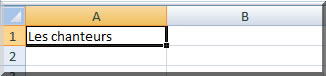
2. Dans B2 saisissez la formule: "=MAJUSCULE(A1)"

La référence utilisée dans la formule majuscule doit être "A1". Ensuite appuyer sur entrée. Le résultat que vous obtiendrez est le suivant :
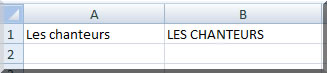
3. Inscrivez dans la cellule A2 le texte "Les astronautes"
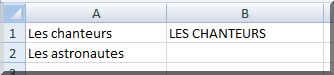
4. Sélectionner et copier la cellule B1
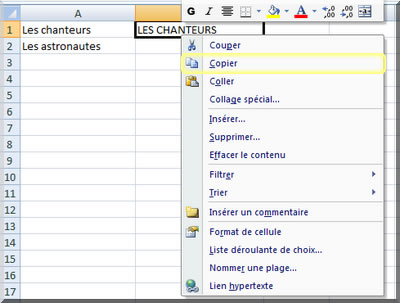
5. Sélectionnez la cellule B1 et cliquer sur coller
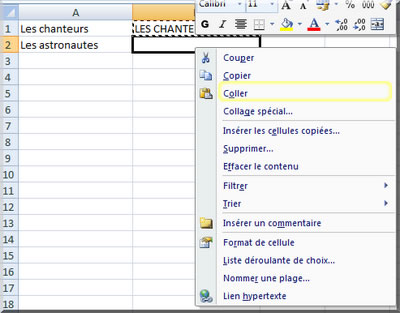
Le résultat obtenu est le suivant :
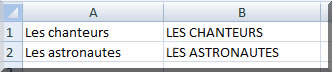
Quelles remarques pouvons nous faire ?
En faisant un copier/coller nous n'obtenons pas le même contenu dans la cellule B1 que celui de la cellule B2.
Pourquoi ? Parce que seule la formule a été copiée telle quelle. La référence, elle, a changé.
Dans la cellule copiée, la référence était A1. Dans la cellule collée, la référence est A2. Pour le constater il suffit de double-cliquer sur la cellule pour faire apparaître la fomule.
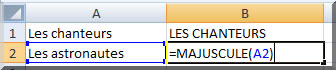
La référence absolue
Référence absolue : La référence est entièrement absolue. Si l'on fait un copier/coller d'une formule contenant cette référence (Par exemple $A$1) alors la référence de la formule ne changera pas. Le symbole dollar "$" permet de transformer les références relatives en références absolues.
Exemple
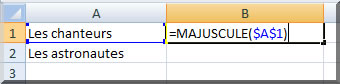
Ainsi si l'on répète le copier/coller comme dans l'exemple ci-dessus alors le résultat sera le suivant :
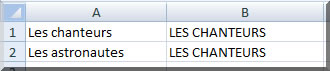
On remarque que la référence est la même dans la cellule B1 et B2. Dans les deux cas la formule "=MAJUSCULE($A$1)" utilise la référence "$A$1"
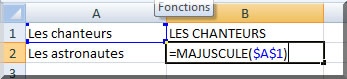
Astuce : Lorsque vous avez saisi le code suivant : "=MAJUSCULE(A1), en appuyant sur la touche F4vous obtiendrez automatiquement le résultat suivant "=MAJUSCULE($A$1)" absolue
La ligne absolue
- ligne absolue: Dans ce cas la référence est partiellement absolue, seule la ligne est figée. La colonne reste relative au nouvel emplacement. Une référence avec ligne absolue s'écrit de la façon suivante "A$1".
La colonne absolue
- Colonne absolue: Dans ce cas la référence est partiellement absolue également, seule la colonne est figée. La ligne reste relative au nouvel emplacement. Une référence avec colonne absolue s'écrit de la façon suivante "$A1".
Note : Vous remarquerez que le signe dollar se place juste avant ce qui doit rester figé.
Ainsi il sera positionné devant le"1" si l'on veut que la référence reste figé sur la ligne "1".
Juste avant le "A" si l'on veut que la référence reste figée sur la colonne "A". Et devant la référence de ligne et de colonne si l'on veut qu'il y est une référence absolue sur une cellule.
- En appuyant 1 fois sur la touche F4 vous obtiendrez une référence absolue
- En appuyant 2 fois sur la touche F4 vous obtiendrez une ligne absolue
- En appuyant 3 fois sur la touche F4 vous obtiendrez une colonne absolue
Référence L1C1
Excel utilise par défaut un format de référence appelé A1. Cela signifie simplement que les colonnes sont désignées par des lettres et les lignes par des nombres. Les références contiennent une combinaison de la lettre de colonne et du numéro de ligne, désignant ainsi une cellule unique.
Une autre méthode de référence aux cellules existe elle est appelée format L1C1. Dans cette notation, les lignes et les colonnes sont référencées par des nombres. Les nombres sont différenciés en utilisant les lettres L et C, qui représentent les lignes et les colonnes. Ainsi, l'intersection de la ligne 5 et de la colonne 7 serait appelée L5C7.
Excel vous permet de choisir si vous souhaitez utiliser la notation A1 ou L1C1 pour les références de cellules. Pour spécifier le format de notation que vous souhaitez utiliser, procédez comme suit :
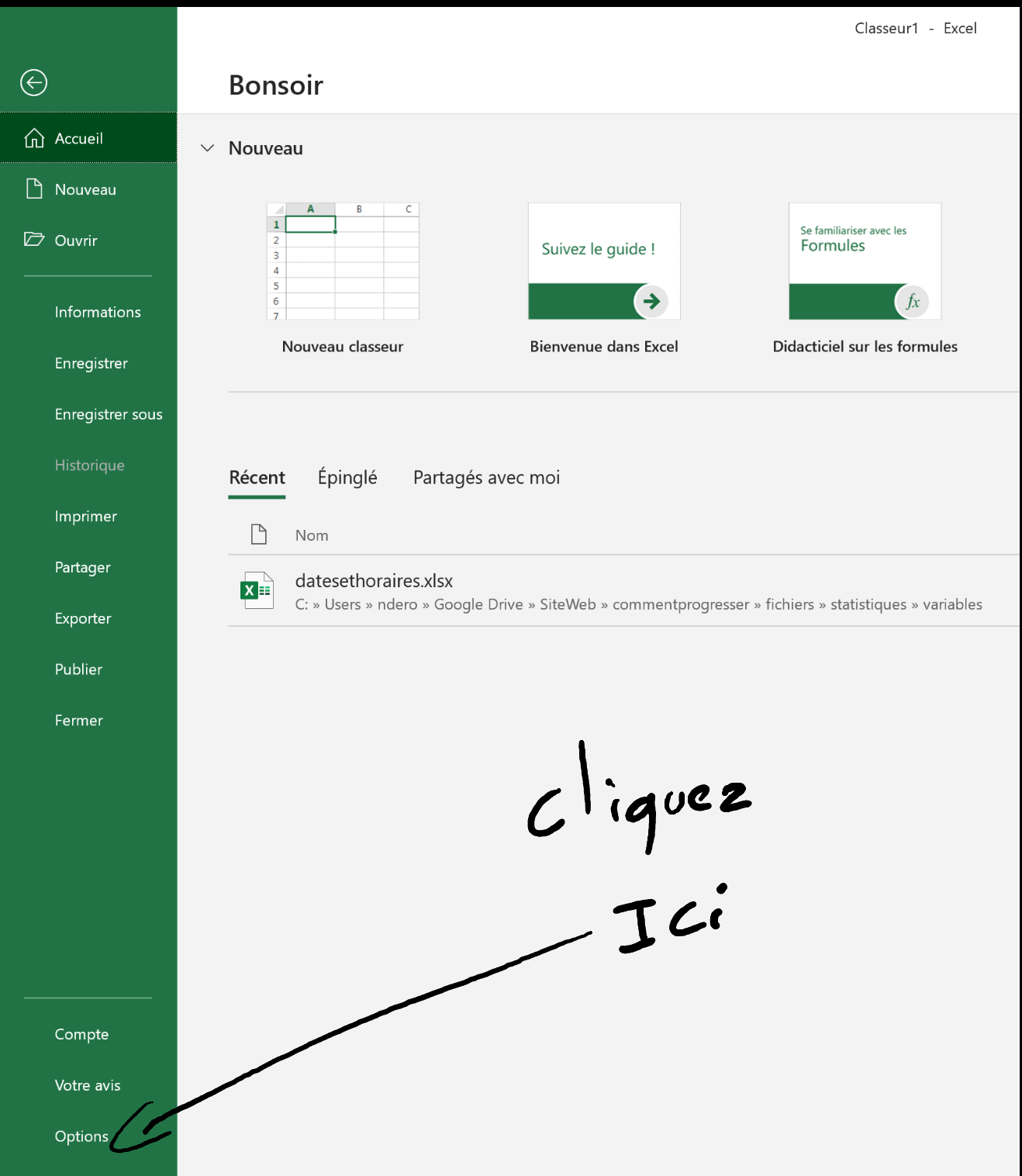
- Afficher la boîte de dialogue Options Excel. (Dans Excel 2007, cliquez sur le bouton Office, puis sur Options Excel. Dans Excel 2010 ou une version ultérieure, affichez l'onglet Fichier du ruban, puis cliquez sur Options.) Sur le côté gauche de la boîte de dialogue, cliquez sur Formules. (Voir la figure 1.)
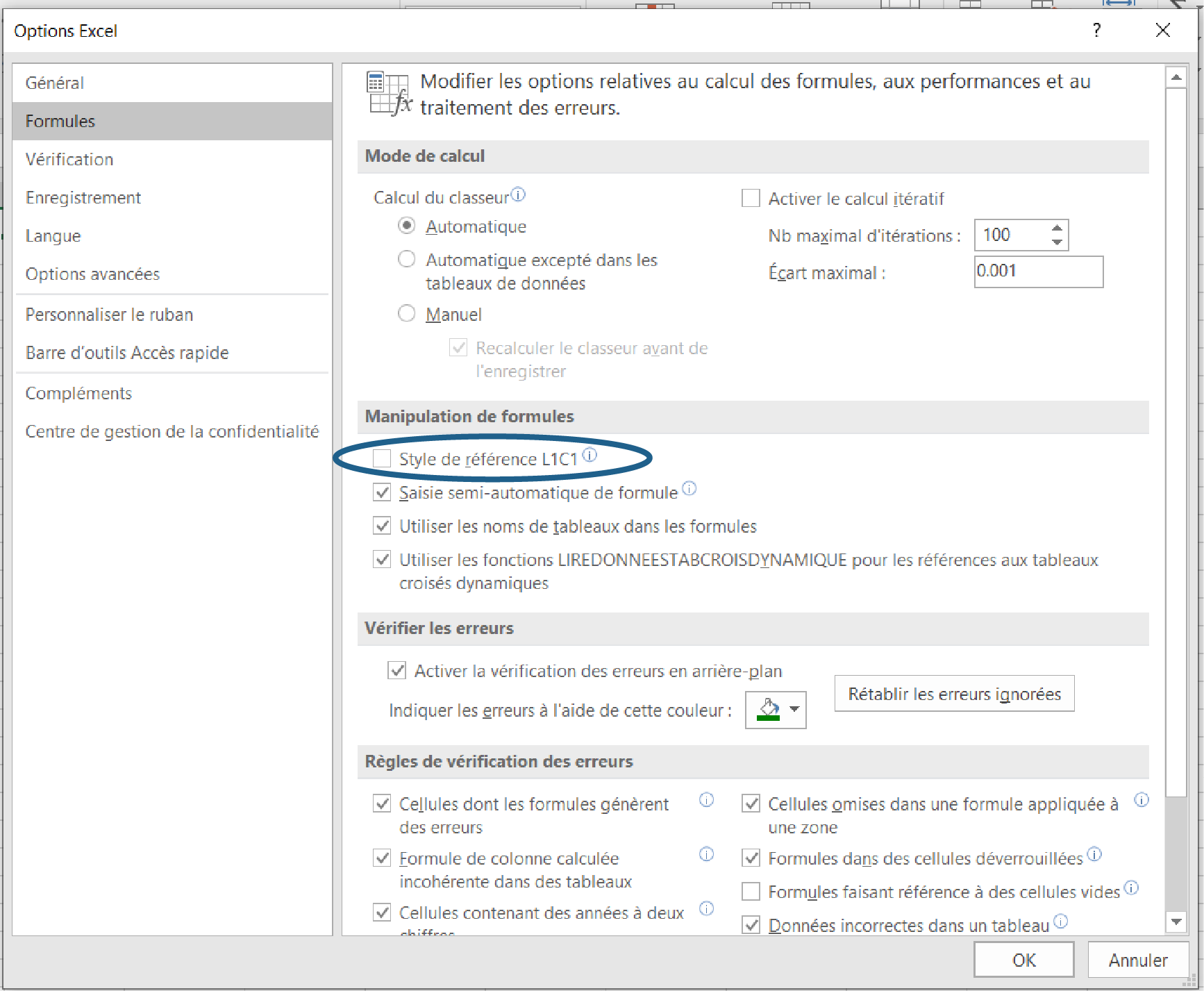
- Sélectionnez l'onglet Formules de la boîte de dialogue Options Excel.
- Si vous souhaitez utiliser le format L1C1, cochez la case Style de référence L1C1 ;
- Si vous souhaitez utiliser le format A1 (par défaut pour Excel), décochez la case.
- Cliquez sur OK
Ces dossiers pourraient vous intéresser
Pour les curieux, voici d'autres tutos
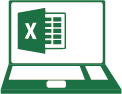 Tuto-excel.com
Tuto-excel.com
